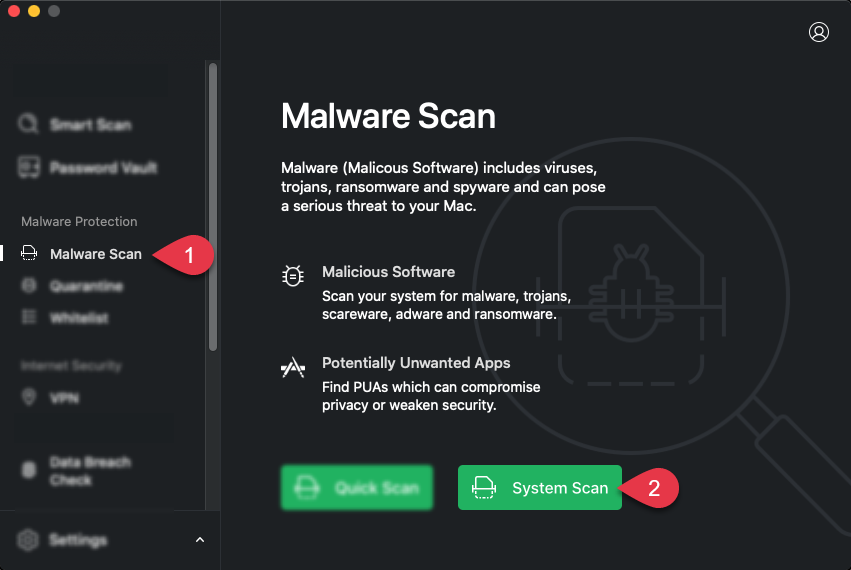Bilgisayarınızı kötü amaçlı yazılımlara karşı taramak istiyorsanız kullanabileceğiniz birkaç farklı seçenek vardır.
Bu yazıda aşağıdakileri ele alacağız:
Hızlı Taramayı nasıl çalıştırırım?
Bilgisayarınızda kötü amaçlı yazılım olup olmadığını hızlı bir şekilde kontrol etmek isteyebilirsiniz. Bu nedenle Scanguard, Hızlı Tarama özelliğini sunar. Hızlı tarama yapmak için şu adımları izleyin:
Scanguard şimdi bilgisayarınızı taramaya başlayacak. Hızlı taramanın tamamlanması 5-10 dakika sürer.
Bir virüs bulunursa, Scanguard virüsü tamamen kaldırır ve Karantina Virüs Kasasına koyar
Sistem Kötü Amaçlı Yazılım Taramasını nasıl çalıştırırım?
Bilgisayarınızda daha derinlemesine bir tarama yapmak isterseniz, Scanguard'ın Sistem Tarama özelliğini kullanarak tam bir sistem taraması yapabilirsiniz. Bir sistem taraması gerçekleştirmek için şu adımları izleyin:
Scanguard şimdi bilgisayarınızı taramaya başlayacak. Sistem taraması, bilgisayarınızın derinlemesine bir taraması olduğundan, tamamlanması biraz zaman alabilir.
Bir virüs bulunursa, Scanguard virüsü tamamen kaldırır ve Karantina Virüs Kasasına koyar.
Taramaları nasıl planlarım?
Otomatik olarak gerçekleştirmek için bir tarama programlamak isteyebilirsiniz. Scanguard size bunu yapma ve ne tür bir tarama ve taramanın ne zaman yapılmasını istediğinizi özelleştirme seçeneği sunar.
Bir taramanın ne zaman planlanacağını özelleştirmek için şu adımları izleyin:
Buradan aşağıdakileri özelleştirebileceksiniz: